怎么用笔记本连接外接显示器.docx
《怎么用笔记本连接外接显示器.docx》由会员分享,可在线阅读,更多相关《怎么用笔记本连接外接显示器.docx(8页珍藏版)》请在冰点文库上搜索。
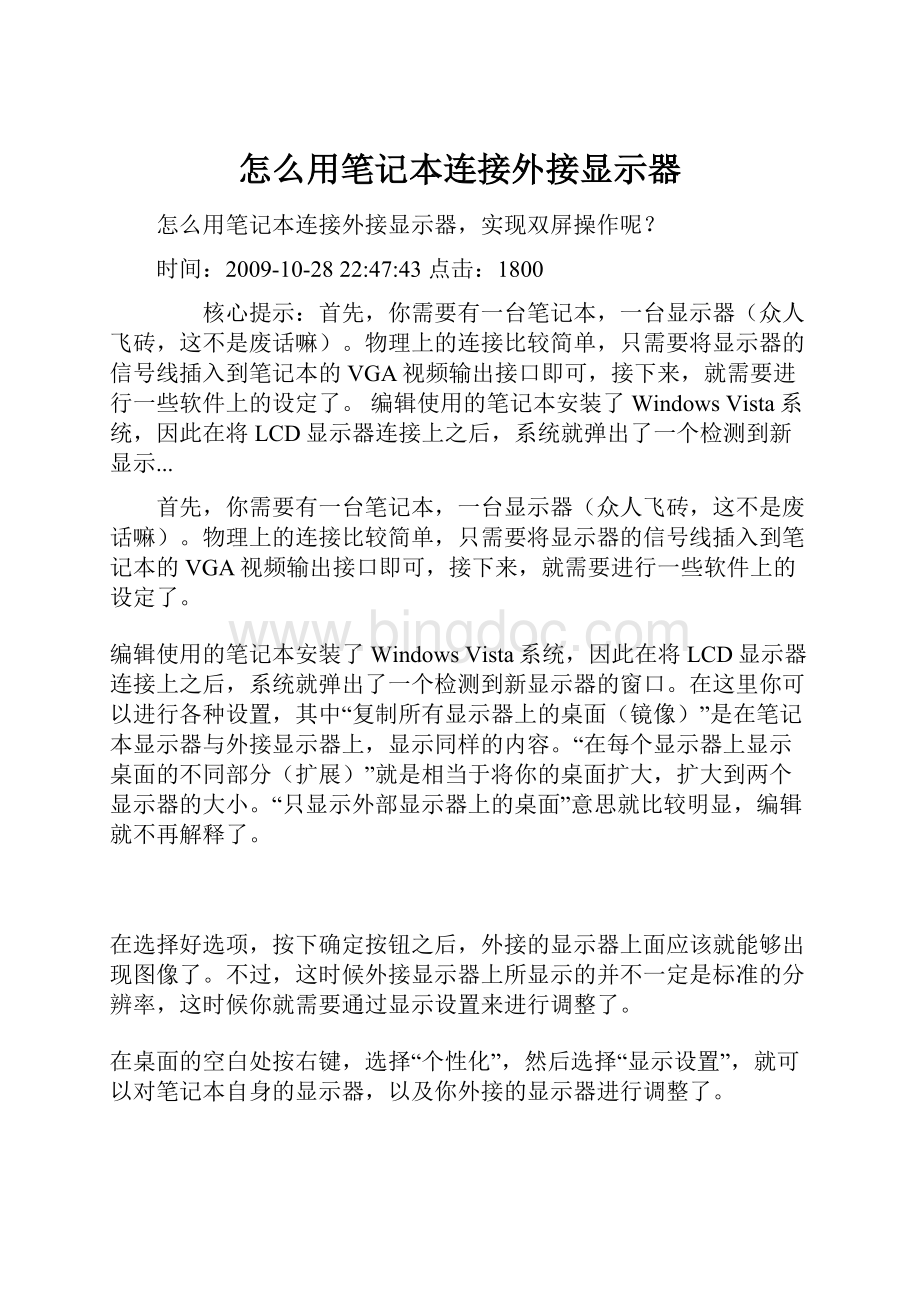
怎么用笔记本连接外接显示器
怎么用笔记本连接外接显示器,实现双屏操作呢?
时间:
2009-10-2822:
47:
43点击:
1800
核心提示:
首先,你需要有一台笔记本,一台显示器(众人飞砖,这不是废话嘛)。
物理上的连接比较简单,只需要将显示器的信号线插入到笔记本的VGA视频输出接口即可,接下来,就需要进行一些软件上的设定了。
编辑使用的笔记本安装了WindowsVista系统,因此在将LCD显示器连接上之后,系统就弹出了一个检测到新显示...
首先,你需要有一台笔记本,一台显示器(众人飞砖,这不是废话嘛)。
物理上的连接比较简单,只需要将显示器的信号线插入到笔记本的VGA视频输出接口即可,接下来,就需要进行一些软件上的设定了。
编辑使用的笔记本安装了WindowsVista系统,因此在将LCD显示器连接上之后,系统就弹出了一个检测到新显示器的窗口。
在这里你可以进行各种设置,其中“复制所有显示器上的桌面(镜像)”是在笔记本显示器与外接显示器上,显示同样的内容。
“在每个显示器上显示桌面的不同部分(扩展)”就是相当于将你的桌面扩大,扩大到两个显示器的大小。
“只显示外部显示器上的桌面”意思就比较明显,编辑就不再解释了。
在选择好选项,按下确定按钮之后,外接的显示器上面应该就能够出现图像了。
不过,这时候外接显示器上所显示的并不一定是标准的分辨率,这时候你就需要通过显示设置来进行调整了。
在桌面的空白处按右键,选择“个性化”,然后选择“显示设置”,就可以对笔记本自身的显示器,以及你外接的显示器进行调整了。
笔记本外接显示器双屏应用(A卡篇)
{Y}年{M}月{D}日 来源:
ZOL北京站 编辑:
CooKie火舞 【我要评论】
笔记本市场的迅猛成长催生了外接显示器,搭建双屏显示平台的应用需求。
通过组建这样的平台,我们可以获得更大的显示面积,得到更多的显示内容,从而提升工作效率,或仅仅是获得更好的显示效果。
之前,我们已经为您带来了在NV显卡和Intel(集成)显卡环境下,实现双屏显示平台的搭建方法,今天我们一起来看一下在ATi显卡环境下,双屏显示平台的搭建方式。
惠普笔记本+三星绝·色T220搭建的双屏平台
平台:
X1300显卡和22宽屏T220(1680×1050)
本次内容中,我们仍将尝试通过操作系统设置、显卡驱动设置和笔记本快捷按键的方式,向大家介绍如何实现双屏搭建。
[NextPage]
多数用户对于我们现在所使用的操作系统还是比较熟悉的,流行的WindowsXP和WindowsVista目前都拥有很多使用者。
如何通过系统内自备的桌面属性调节工具来实现双屏显示的搭建呢?
在接通显示器和笔记本后,我们首先在桌面属性的“设置”中,点击选中外接的第二台屏幕,我们选用的是三星绝·色T220,尺寸为22宽屏液晶,标准分辨率为1680×1050,在此选择该分辨率。
选择正确的分辨率后,我们点选下面的可选框,“将Windows桌面扩展到该监视器上”,然后点击下方“应用”按钮。
设置生效后,我们将看到像上图一样的效果,此时,主屏幕为笔记本屏幕,而T220的屏幕已经成为扩展。
我们可以通过拖拽的方式将窗口转移到T220的屏幕上进行操作。
这样我们能够在笔记本屏幕上进行网页浏览,而在能够显示更多内容的显示器屏幕上进行表格操作,大大提升了我们的工作效率。
[NextPage]
上面介绍了通过系统工具实现双屏显示平台搭建的方法,接下来,我们为您介绍通过ATiX1300显卡的驱动程序来实现平台搭建的方法。
在安装了ATi显卡的驱动程序后(以X1300为例),我们在右键菜单中可以方便的找到进入ATi显示控制中心的途径。
在确认笔记本和显示器相连接好后,我们可以在控制中心看到上图所示画面,此时,外接显示器未被激活,显示在“链接的显示器当前被禁用”栏目中。
我们用鼠标右键点击它。